win8系统设置火狐浏览器浏览网页后永远不保存访问记录的方法
更新日期:2023-08-25 07:57:48
来源:转载
手机扫码继续观看

win8系统自带IE浏览器,现如今网上介绍的浏览种类有很多种,比如:360浏览器、火狐浏览器等等。不管使用任何浏览器都会留下访问记录,很容易泄露隐私安全,而且还会堆积很多垃圾,必须定期清理浏览器记录,非常麻烦。那么win8系统如何设置火狐浏览器浏览网页后永远不保存访问记录?只要简单设置完全可以让火狐浏览器不保存访问记录,下面一起看看详细操作方法。
推荐:雨林木风win8系统下载
1、首先打开火狐浏览器,点击左侧顶部的工具选项;

2、在工具选项的下拉菜单中找到选项;
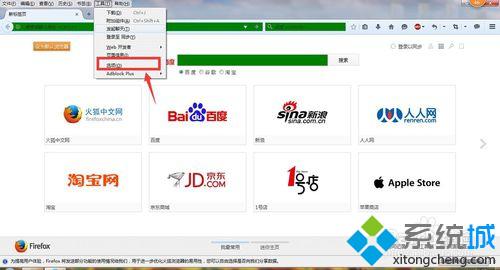
3、点击打开选项,在左侧找到隐私,选择;
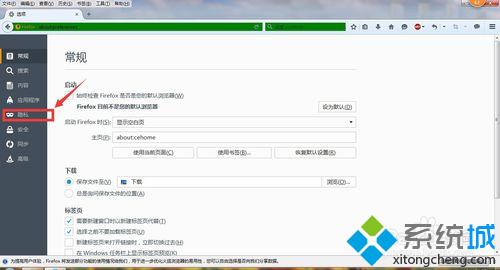
4、打开隐私,首先勾选这个项目下的请勿跟踪——要求网站不要跟踪您。注意勾选这个相当重要,最好勾选;
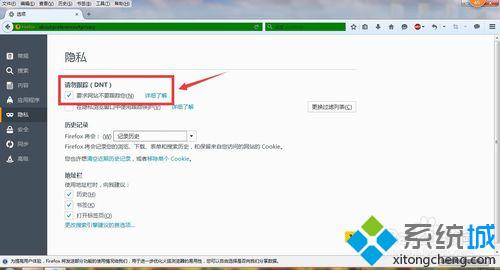
5、然后点击下面的历史记录——Firefox将会后面的下拉菜单,打开,找到不记录历史选项;
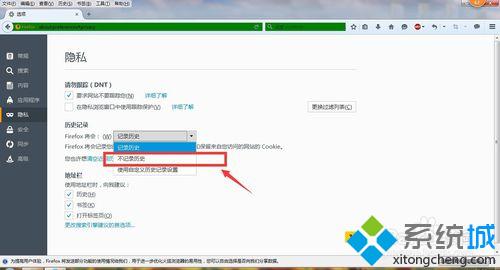
6、选择不记录历史,然后火狐会有弹窗提示必须重启浏览器才能启动这个功能,选择确定。重启浏览器即可。
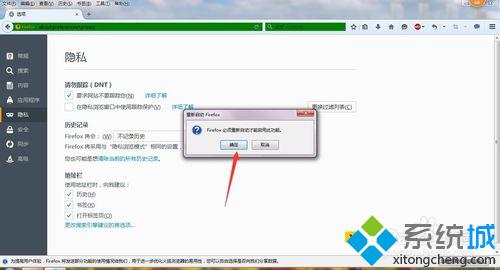
按照上述方法设置之后,win8系统火狐浏览器浏览网页后就不保存访问记录了,也就不需要定期清理缓存了。
该文章是否有帮助到您?
常见问题
- monterey12.1正式版无法检测更新详情0次
- zui13更新计划详细介绍0次
- 优麒麟u盘安装详细教程0次
- 优麒麟和银河麒麟区别详细介绍0次
- monterey屏幕镜像使用教程0次
- monterey关闭sip教程0次
- 优麒麟操作系统详细评测0次
- monterey支持多设备互动吗详情0次
- 优麒麟中文设置教程0次
- monterey和bigsur区别详细介绍0次
系统下载排行
周
月
其他人正在下载
更多
安卓下载
更多
手机上观看
![]() 扫码手机上观看
扫码手机上观看
下一个:
U盘重装视频












